标签:系统 输入密码 src 选择 code 完成后 edr image http
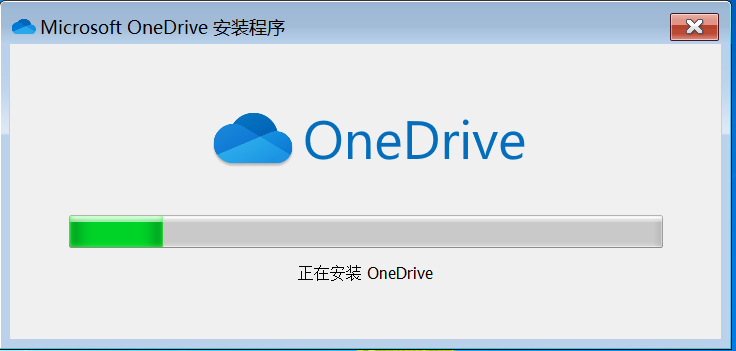
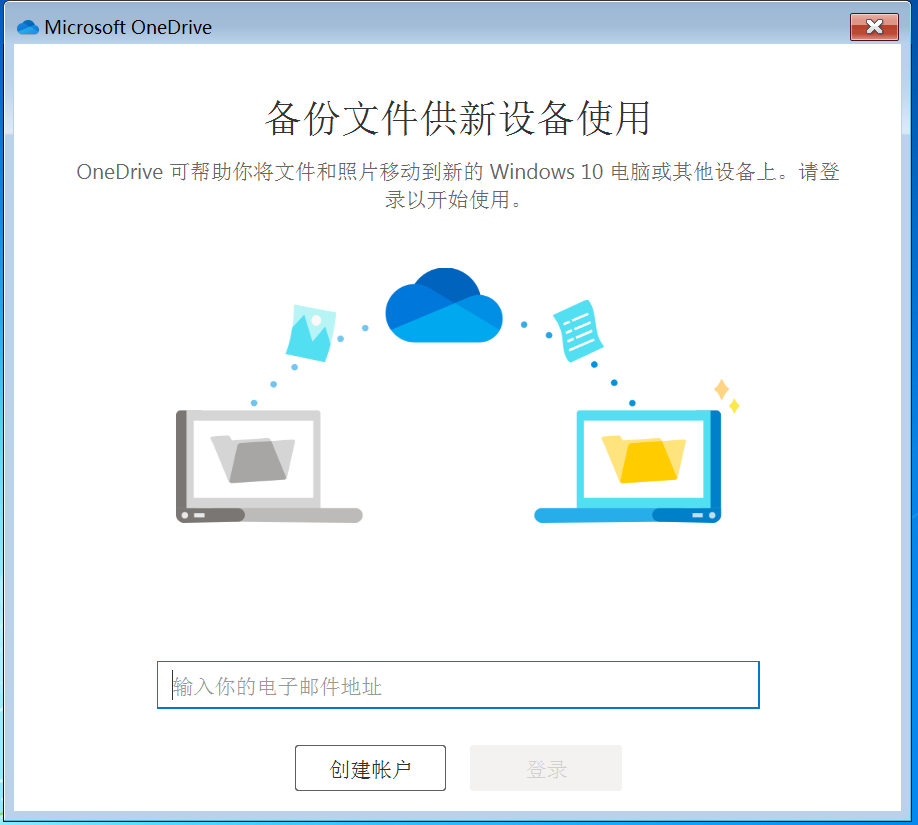
3.选择“个人”或者“工作或学校”,这里我选的“个人” ;
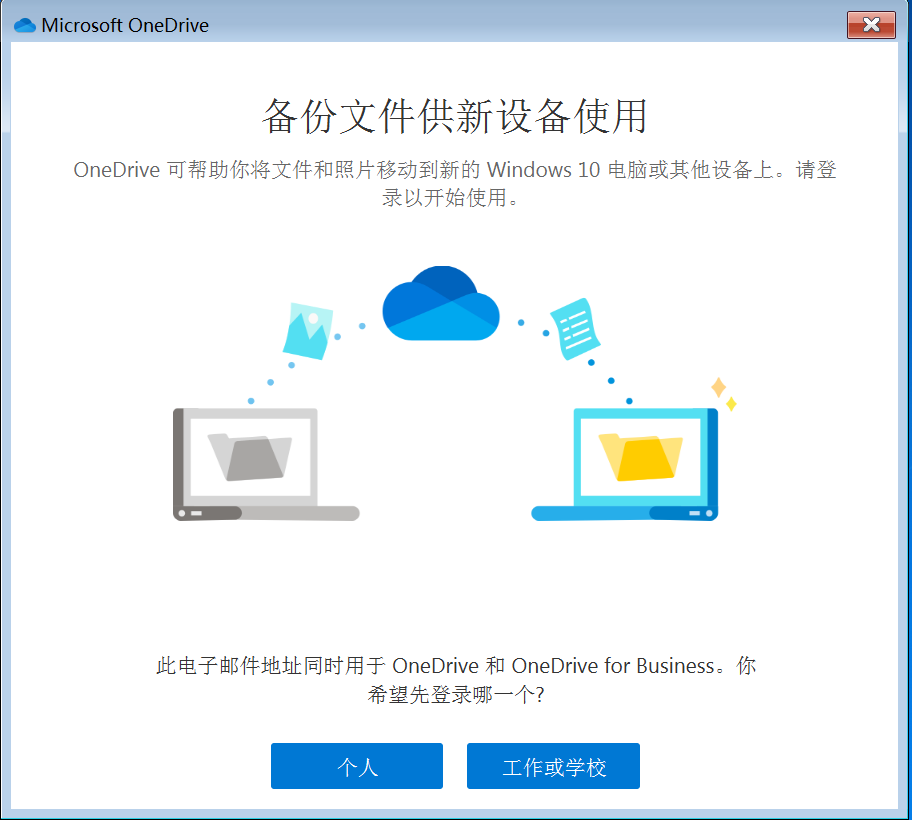
4.输入密码;
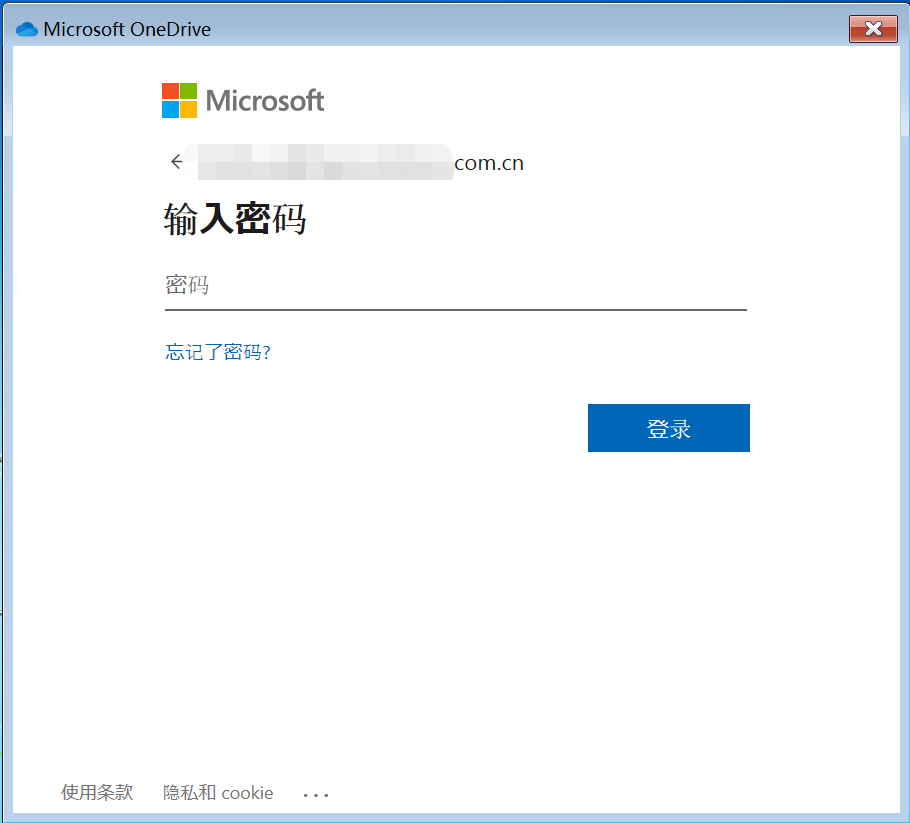
5.选择同步文件夹存放位置,点击“下一步”;
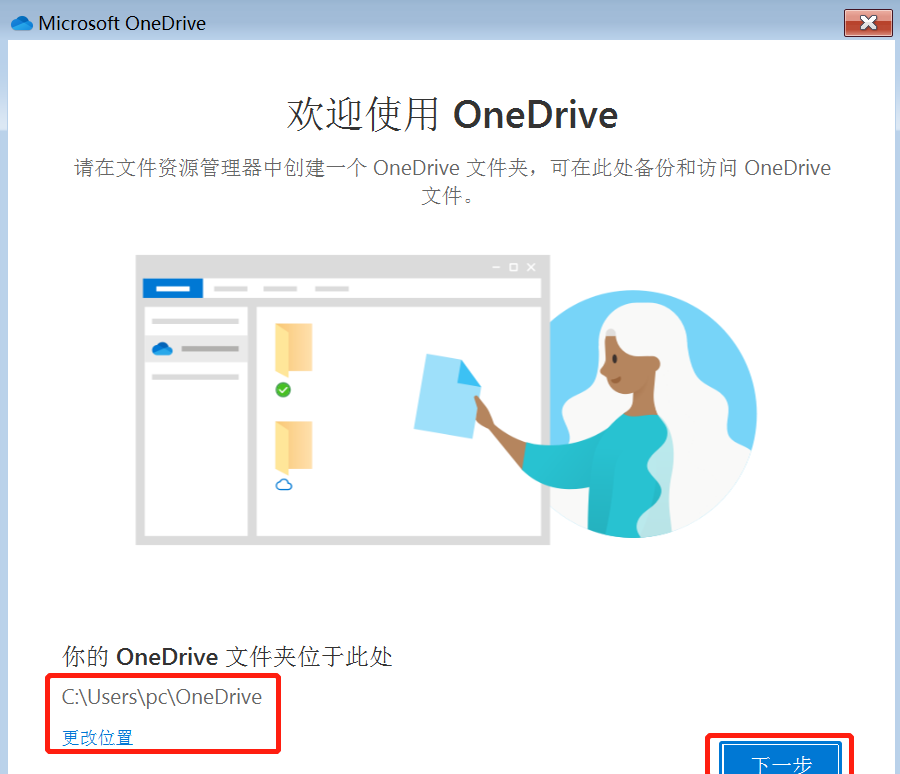
6.点击“下一步”→“下一步”→“稍后”;
7.出现下面(任一)窗口即安装完成,关闭窗口;
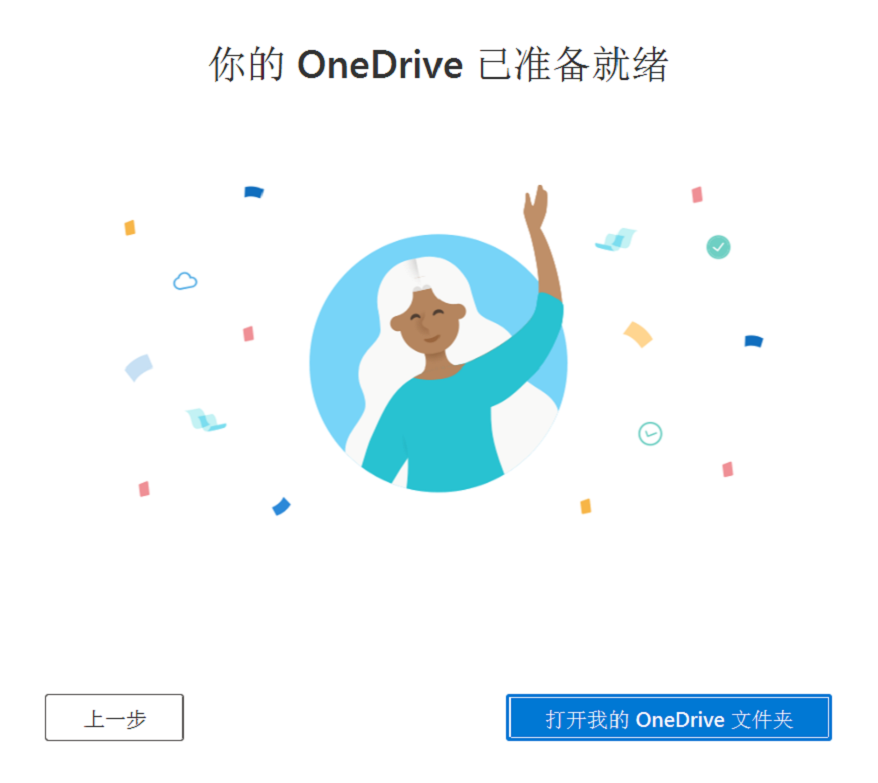
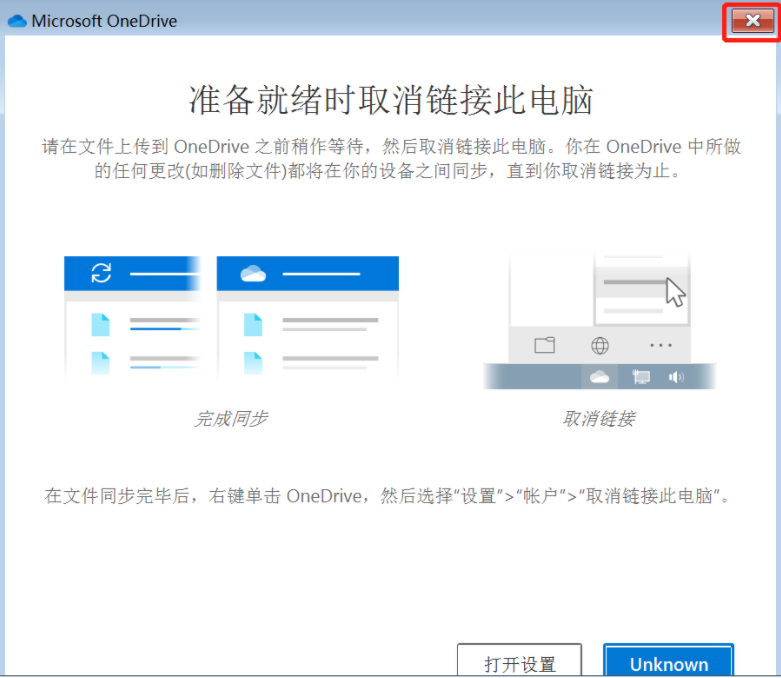
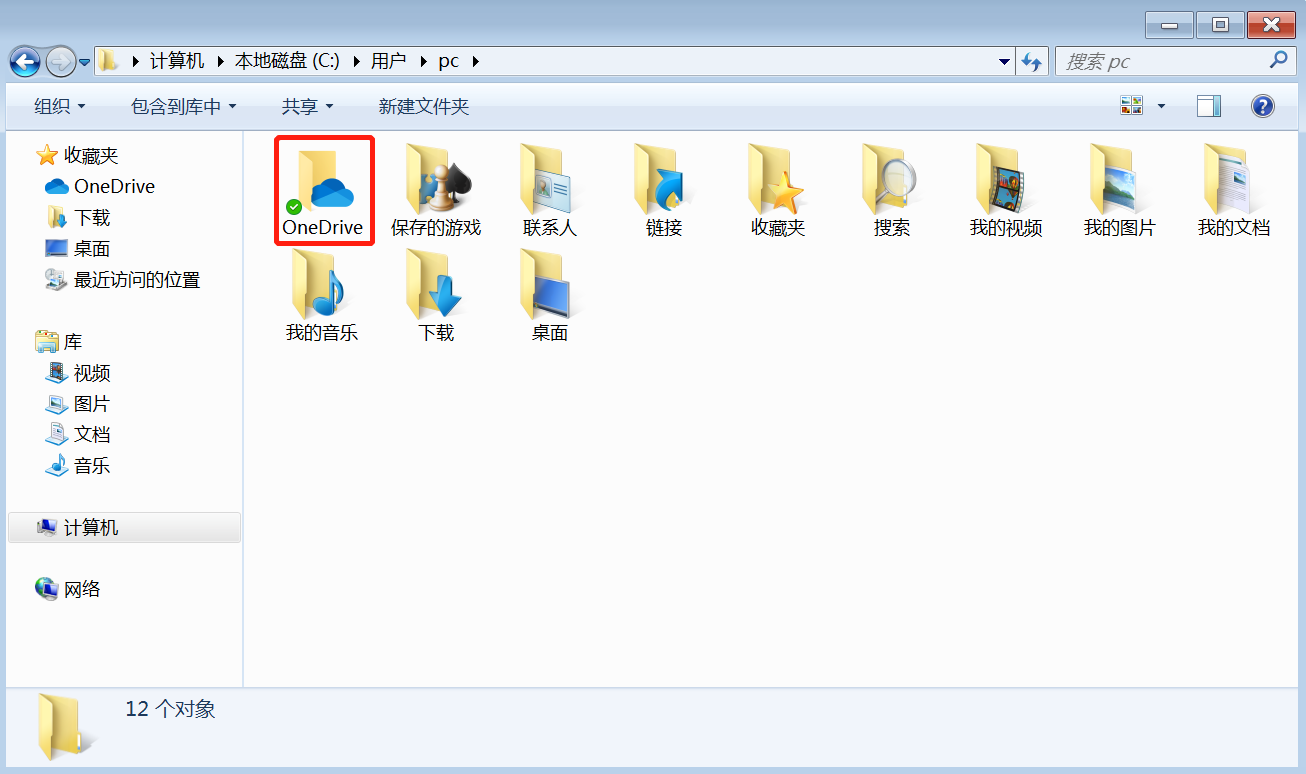
标签:系统 输入密码 src 选择 code 完成后 edr image http
原文地址:https://www.cnblogs.com/xpy_/p/14583292.html